发表于: 2019-03-09 20:32:49
1 784
一、今天完成的事
1.更清楚的了解了盒子模型中的padding和margin的区别
margin是盒子和外界另一个物体之间的距离,而另一个物体可以是盒子、文字或者是页面的边界;padding是指盒子的内空间的大小比如水杯的容量这一类的。改变margin会使盒子与周围的距离发生改变,改变padding会使盒子自身的大小发生改变。
2.学会了屏蔽是正确用法
<!-- xxx -->是html中的屏蔽格式xxx是需要屏蔽的内容
/* xxx */是用于css中的屏蔽格式
ctrl+/是通用的屏蔽格式,其用法为首先先将我们要屏蔽的部分选中,然后再使用ctrl+/然后就会生成对应的屏蔽格式
3.初步了解了chorme开发者工具
首先,打开谷歌浏览器,然后打开调试功能栏,按快捷键F12或者ctrl+shift+j,就可以打开谷歌浏览器的开发者工具。(对于qq浏览器也通用适用)
左上角第二个选项,是用来切换手机页面的。如果我们访问的网址是手机端wap页面,则点击此按钮,就可以模拟手机进行访问了。
Elements: 允许我们从浏览器的角度看页面,也就是说我们可以看到chrome渲染页面所需要的的HTML、CSS和DOM(Document Object Model)对象。此外,还可以编辑这些内容更改页面显示效果。
Network是网络工具,可以查看请求数据的状态,类型,大小,时间等,如下图。Network是在调试中常用的工具,可以查看发送的请求是否正确,返回的数据是否正常等。
Sources可以用来查看页面的源文件,包括JS文件和Html文件。找到想要调试的JS代码,在代码前单击,即可设置断点。当运行JS代码时,会自动进入到断点执行。同Java调试类似,JS调试也可以单步运行、进入函数体内调试、直接运行到下一断点等。
4.能进行九宫格的制作,并在chorme调试界面随屏幕分辨率变化大小
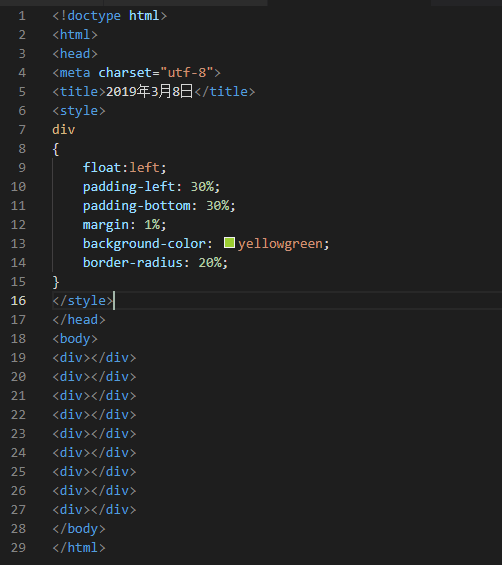
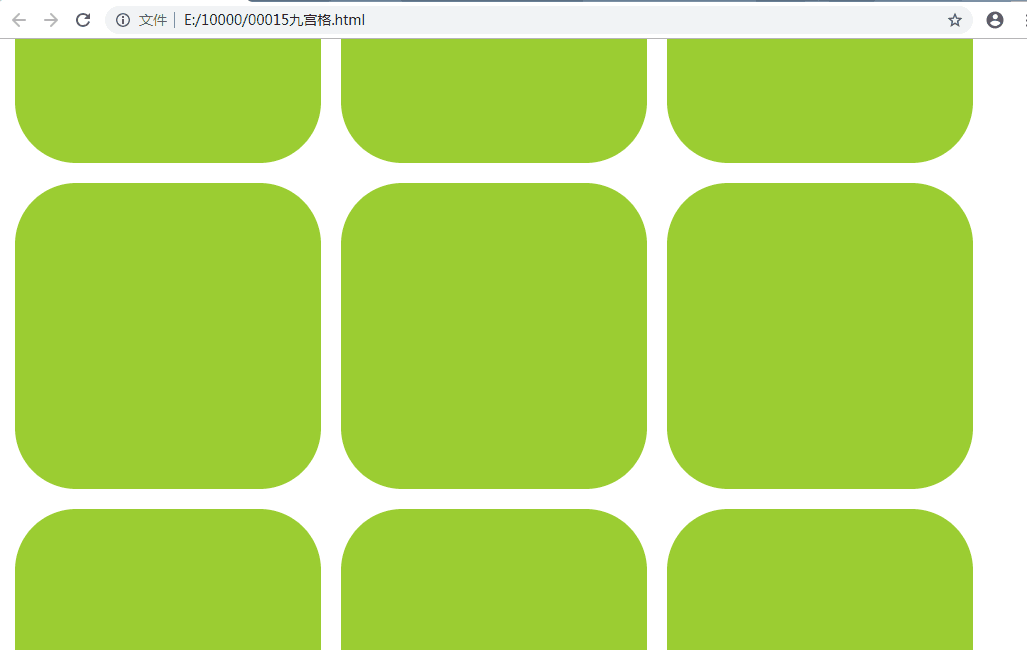
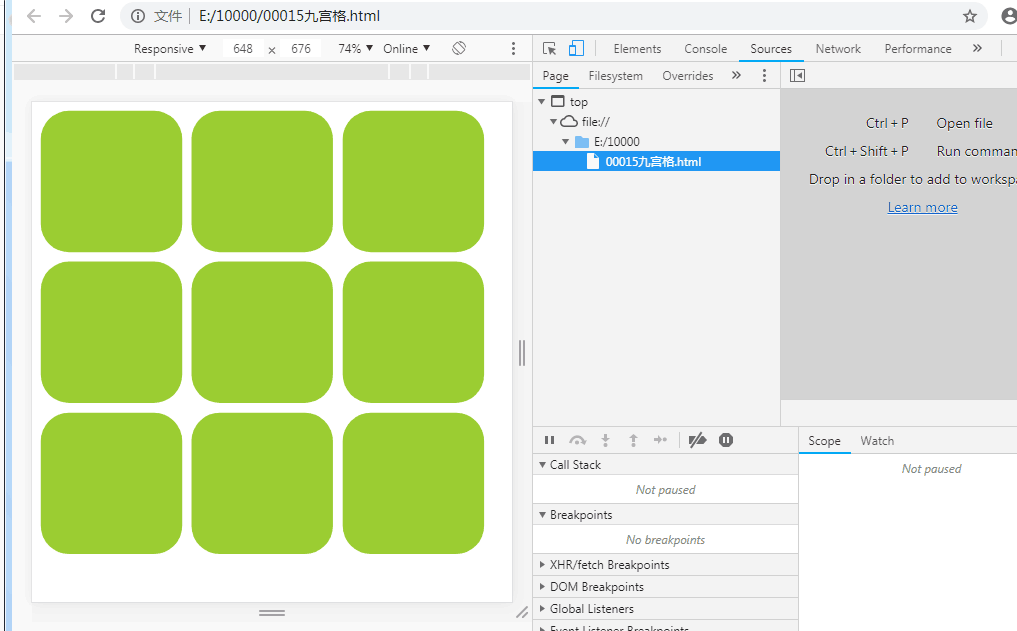
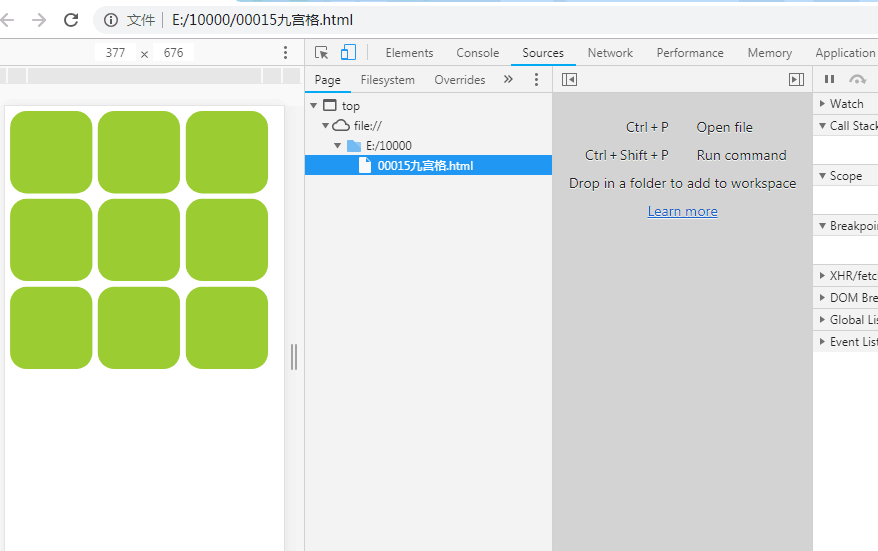
二、明天的计划
1.使用chorme开发者工具模仿手机访问网页。
2.学习viewpoint。
三、遇到的问题
网上百度了关于盒子的大小属性单位用px和%之间的区别之后又和师兄进行了交流,用px时需要怎么编写用%时又要怎么编写明白了两者的区别。
通过师兄的说明明白了html和css的编程语言不是一样的,比如两者的屏蔽方法。
四、收获
稍微有了点方向感,知道自己应该怎么做、做什么了,现在也掌握了一些简单的html和css的编写方法。初步了解了chorme开发者工具的一些用途。





评论